Win11硬件限制:老电脑无法安装?解决方法在这里!
所以可以说win10系统已经快要结束了就如同当年的win7一样。但是不同的是,当年win7结束的时候你还可以升级到win8或者win10。而且几乎都是免费升级。对硬件要求极低,只要win7能用的,win10统统可以用。但是现在不一样了,因为win10的后续版本win11并不能简简单单的升级,因为他对硬件是有要求的,而且要求还比较奇葩。
并不是说你需要准备多大的内存,又或者是准备多大的硬盘,甚至cpu他都没要求,可是他却要求了你的电脑硬件必须要支持TPM2.0版本。
如果不支持,那么你就算收到了win11的升级通知也无法成功安装win1。.而接下来我将教给大家一个简单的安装win11的方法,让你手里硬件不达标的电脑,也就是不支持TPM2.0的电脑也可以成功升级到win11。
绕过微软的规则去升级win11自然是微软不允许的,所以我很可能会收到微软的警告,本内容随时都可能会下架,所以大家一定要及时收藏保存以防丢失。
首先我们要确保使用的电脑不是你的主力电脑,或者你电脑上没啥重要资料可以让你随时折腾,防止出现问题的时候资料丢失。
第一步,下载预览版的win11(版本号:Windows11_InsiderPreview_ChinaOnly_x64_zh-cn__22000)
这里需要解释下,这个版本的预览版win11才能成功安装成功,如果是正式版的即便用了下面的安装方法也无法安装成功。另外,win11预览版其他版本的没有测试,所以不确定其他版本的是否能够成功安装,可以尝试下。
第二步,下载这个版本之后直接解压出来,然后打开sources 这个文件夹
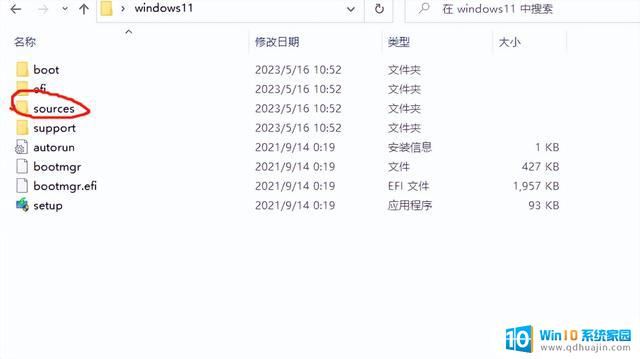
找到appraiserres.dll这个文件,二话不说直接删掉。
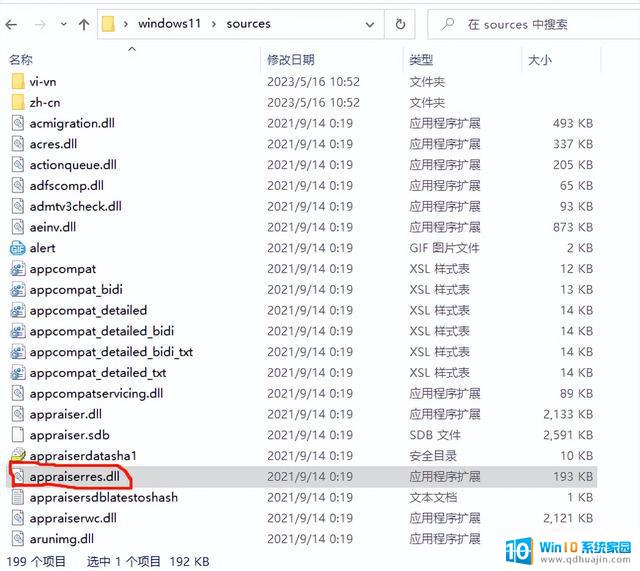
好了,完成上面的两部分基本上就没问题了。不过还需要注意几个要点。
第三步,直接双击点击文件夹里的setup

第四步,进入到win11的安装页面点击选择“更改安装程序下载更新的方式”
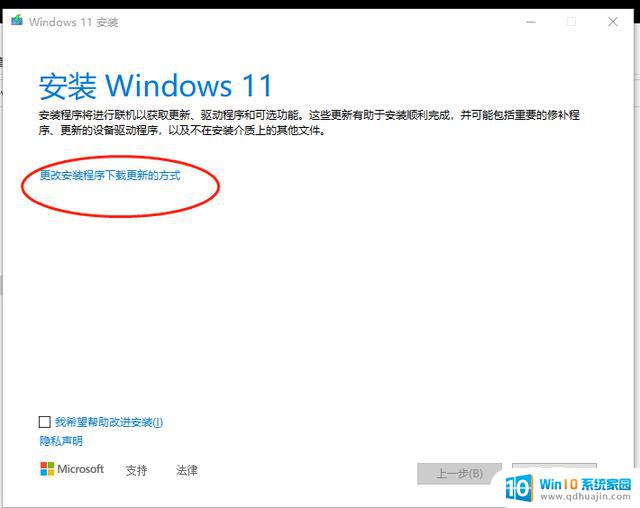
第五步,将电脑的网络链接断开,也就是断网。不会断网的直接拔网线。
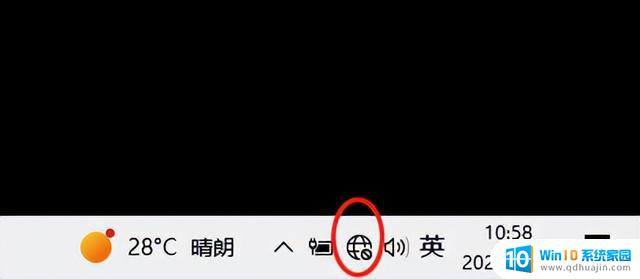
第六步接着上面的第四步继续操作,点击下一步进入下面的页面点击选择“不是现在”
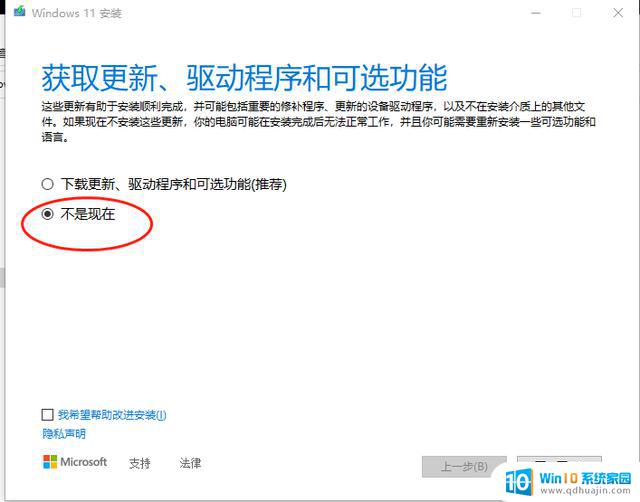
然后继续下一步
第七步,选择“更改要保留的内容”这一步有多种选择,可以选择“保留个人文件”,也可以选择“保留个人文件和应用”,也可以选择啥都不保留也就是“无”。
这里推荐大家选择什么都不要保留全部清空,这样安装出来的wi11才是最纯正的。所有的选择都完成之后,直接点击安装。
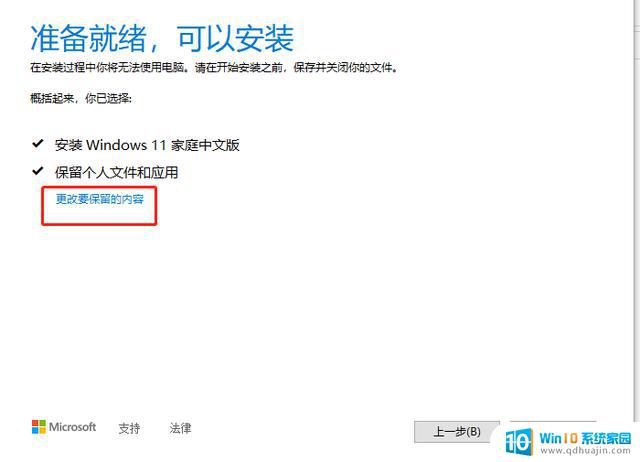
点击安装之后就可以按照提示一步步操作了。不出意外的话就可以安装成功了。
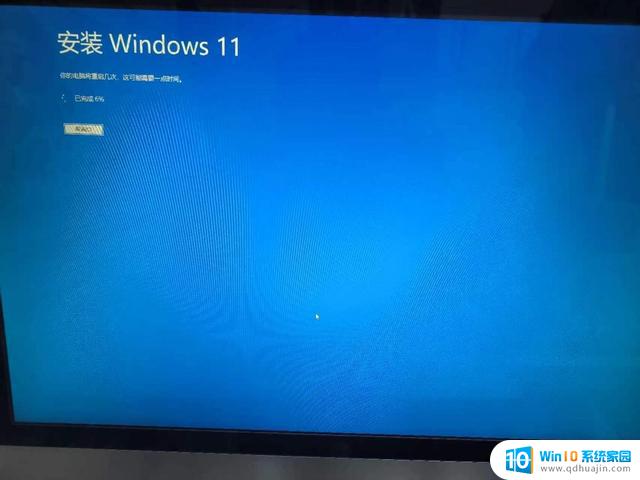
这里提醒一下安装完成后,记着去“此电脑”找到安装系统的c盘。然后鼠标右键点击“属性”点击“磁盘清理”然后在显示的页面中再点击“清理系统文件”。你会看到这里面有很多选项,全部选中。不出意外你能看到一个超大的文件选项。那个就是你原来的系统在安装完win11后自动打包了。直接点“确定”就全部删除了,这样就可以活得一个比较纯净的win11了,而且还可以更新,最主要的这是正版系统,不是ghost盗版哦。
有需要win11预览版下载链接的,我直接留言到文章下方了,大家回头自己找吧,我怕在这加链接容易被封。
如果这个教程对你有帮助大家记得关注点赞一下。
Win11硬件限制:老电脑无法安装?解决方法在这里!相关教程
热门推荐
微软资讯推荐
- 1 两部门支持前沿技术基础研究,加强CPU和人工智能服务器攻关:市场重大事件
- 2 AMD下代GPU内部代号gfx13对应变形金刚角色曝光
- 3 win10磁盘管理器在怎么打开?有三种方法,快速学会!
- 4 如何解决Windows本身成为电脑性能瓶颈的问题?
- 5 女生必看!Windows 触控板神操作,让你电脑操作飞起,操作技巧大揭秘
- 6 Win10 微软账号转本地账号教程!最详细步骤分享
- 7 Win11废了我4TB数据 教你屏蔽Win11更新 非注册表法,如何保护电脑数据不被Win11更新影响
- 8 LLVM 21.1稳定版发布:新增AMD GFX1250支持,GB10编译选项优化
- 9 英伟达50系显卡创收破纪录 单季度43亿美元:英伟达显卡创收创新高
- 10 别再装双系统!WSL让Windows 11变万能,Linux应用直装2022最新版
win10系统推荐
- 1 萝卜家园ghost win10 64位家庭版镜像下载v2023.04
- 2 技术员联盟ghost win10 32位旗舰安装版下载v2023.04
- 3 深度技术ghost win10 64位官方免激活版下载v2023.04
- 4 番茄花园ghost win10 32位稳定安全版本下载v2023.04
- 5 戴尔笔记本ghost win10 64位原版精简版下载v2023.04
- 6 深度极速ghost win10 64位永久激活正式版下载v2023.04
- 7 惠普笔记本ghost win10 64位稳定家庭版下载v2023.04
- 8 电脑公司ghost win10 32位稳定原版下载v2023.04
- 9 番茄花园ghost win10 64位官方正式版下载v2023.04
- 10 风林火山ghost win10 64位免费专业版下载v2023.04
系统教程推荐